Einstellungen und Personalisierung
Titel, URL und Beschreibung
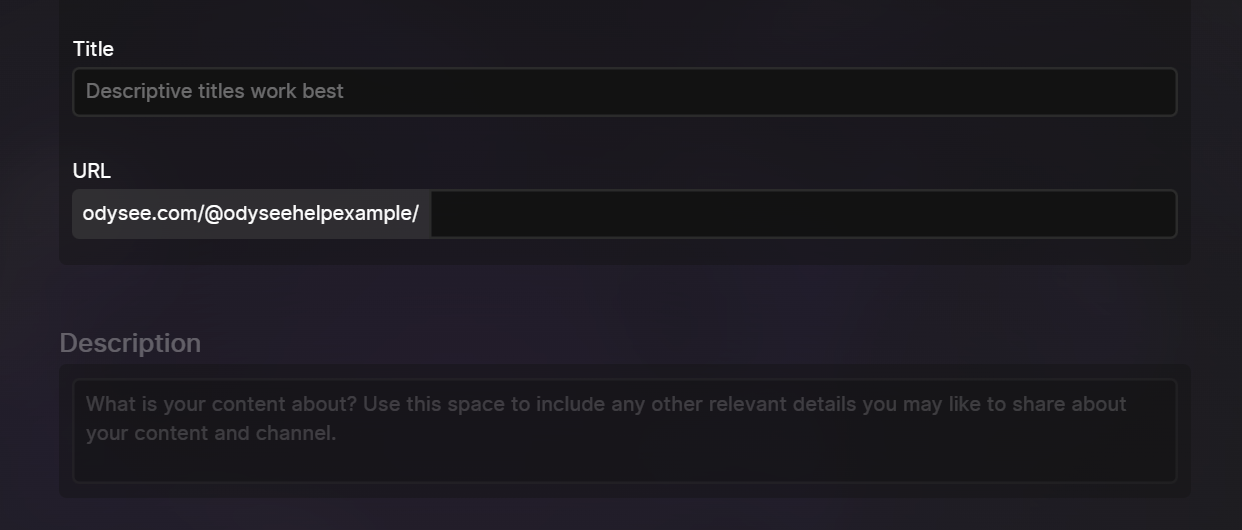
Nachdem du deine Datei ausgewählt hast, ist das erste erforderliche Feld Titel. Wir empfehlen Titel, die den Benutzer genau über den Inhalt informieren, aber auch interessant und effektiv sind, um den Benutzer zum Klicken zu verleiten.
Das nächste Feld ist die URL der Datei. Diese ist vom Titel getrennt. Der Titel wird beim Hochladen der Datei angezeigt, die URL des Videos ist eben nur die URL.
Beispiel: Unser Februar-Feature-Roundup auf dem Odysee-Kanal hat die URL februaryroundup, die in der URL erscheint, aber der eigentliche Titel des Beitrags, lautet "Neues Jahr, neues Wir: Odysee Feature Roundup".
Zu guter Letzt fragen wir nach einer Beschreibung. Das Spammen von Schlüsselwörtern in der Beschreibung hat keine Auswirkung auf die Suche, daher empfehlen wir, dieses Feld einfach zu nutzen, um das Video zu beschreiben.
Thumbnails
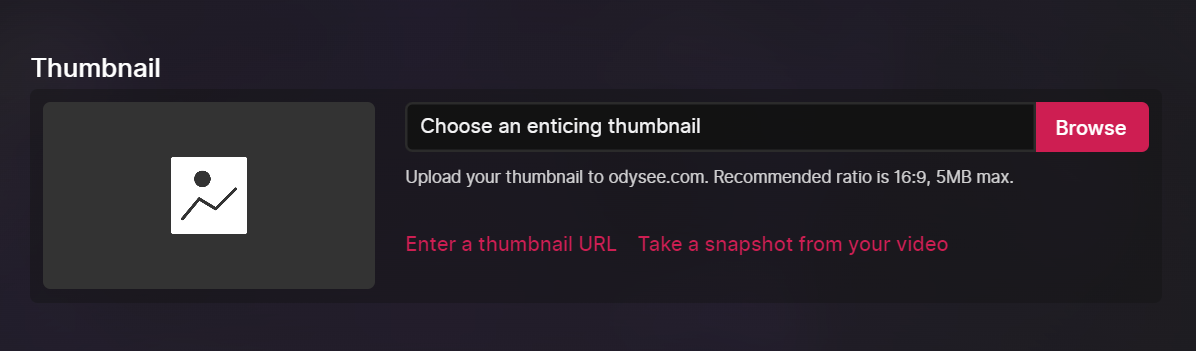
Nach der Beschreibung wirst du aufgefordert ein Thumbnail hinzuzufügen.
Für Thumbnails empfehlen wir 1280 x 720 Pixel. Du kannst eine Datei von deinem Computer auswählen oder einen Bildlink einfügen. Wenn du ein Video hochgeladen hast, kannst du auch aus dem Video ein Thumbnail auswählen.
Visibilität
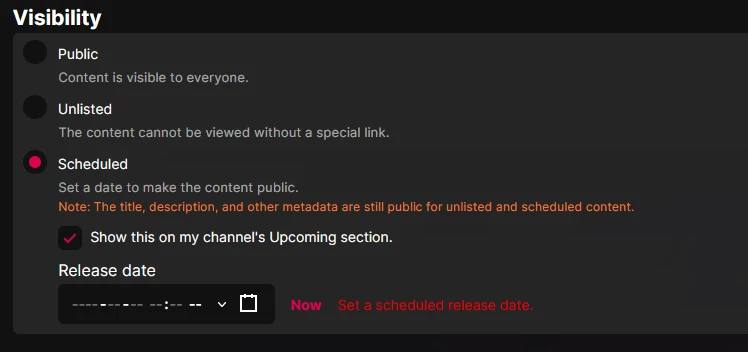
Als Nächstes können Sie die Sichtbarkeit Ihrer Inhalte festlegen.
Öffentlich bedeutet, dass jeder Ihren Upload finden und ansehen kann.
Nicht gelistet bedeutet, dass jeder Ihren Upload sehen kann, wenn er über den Link verfügt.
Geplant bedeutet, dass Ihr Inhalt derzeit ausgeblendet ist, aber zum festgelegten Datum und zur festgelegten Uhrzeit veröffentlicht wird.
Tags
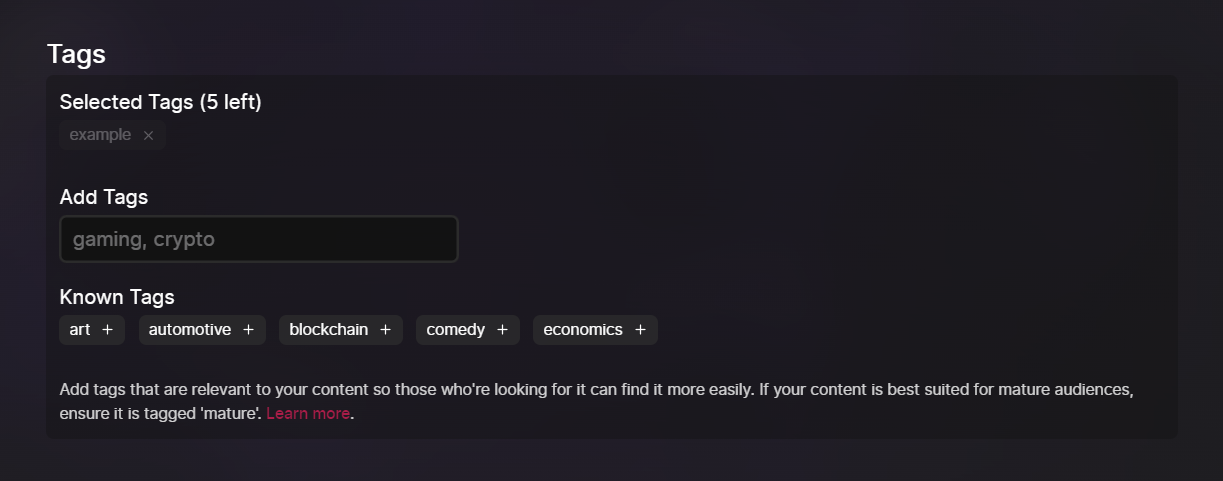
Als nächstes wirst du aufgefordert, Tags hinzuzufügen.
Tags verbessern die Auffindbarkeit von Inhalten. Wir empfehlen einfache Tags, die sich auf das Genre des Videos bzw. Inhalts bezieht z. B. Kunst, Spiele, Comedy usw. Zurzeit können für Videos, aber auch Kanäle nur bis zu fünf Tags verteilt werden.
Wenn der Upload als NSFW eingestuft wird, bitte kennzeichne den Inhalt als "Mature". Pornografische Inhalte sind auf Odysee nicht erlaubt.
Kontroll-Tags
Reaktionen auf Videos und Kommentare deaktivieren.
Ersteller und Kanalbesitzer können Reaktionen (Feuer und Schleim) im Post-Formular in den Optionen Steuerelemente-Tags deaktivieren. Sie können Reaktionen für Inhalte, Kommentare oder Beiträge im Allgemeinen deaktivieren.
Diese Funktionalität ist optional und im Inhalt standardmäßig nicht aktiviert. Kanalbesitzer müssen Tag-Steuerelemente im Post-Formular, beim Bearbeiten von Inhalten oder in den Kanaleinstellungen aktivieren.
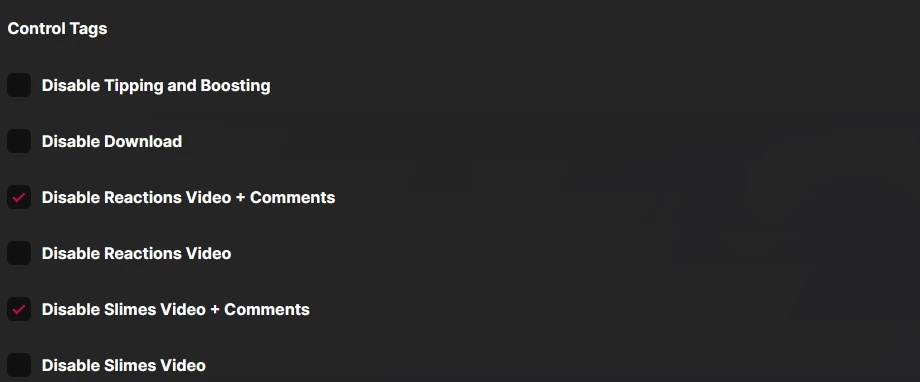
Zusätzliche Optionen
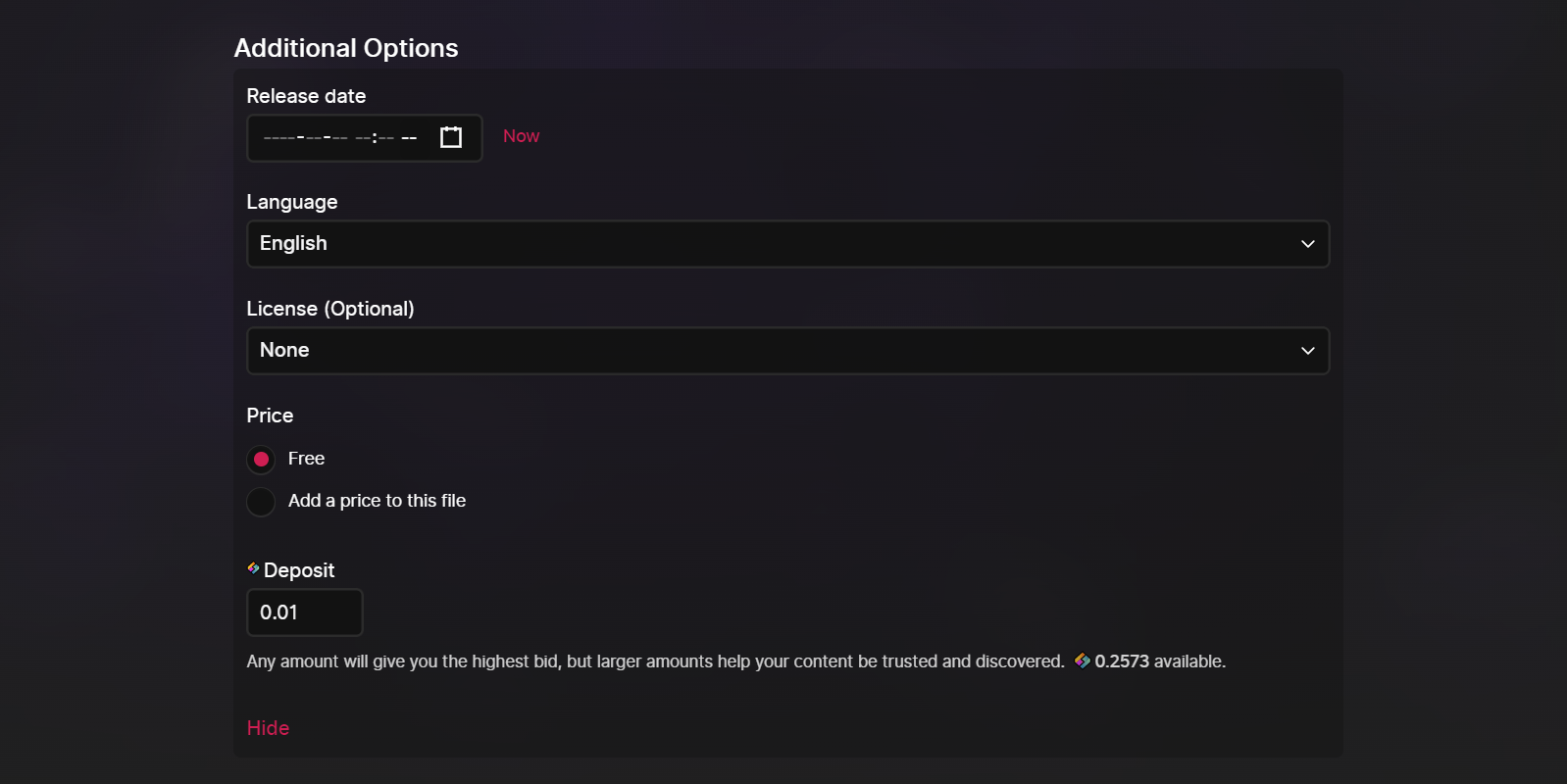
Auf dieser Registerkarte hast du mehrere Optionen.
Die erste Option ist das Veröffentlichungsdatum. Zurzeit kannst du leider keine Videos für ein zukünftiges Veröffentlichungsdatum einstellen, aber man kann das Video zurückdatieren. Das kann nützlich sein, wenn es sich um ein älteres Video handelt. So kannst du das richtige Datum manuell einstellen und deine Inhalte werden in der richtigen chronologischen Reihenfolge auf deinem Kanal angezeigt.
Die nächste Option ist Sprache. Hier wird standardmäßig die von dir gewählte Sprache eingestellt.
Die dritte Option ist Lizenz. Hier gibst du die Urheberrechtslizenz an.
Die Standardeinstellung ist "Keine". Wenn keine Lizenz ausgewählt wird, ist die Datei standardmäßig urheberrechtlich geschützt. Andere Lizenzen sind:
- Public Domain-Lizenzen erlauben die Wiederverwendung ohne Einschränkungen
- Creative Commons-Lizenzen erlauben die Wiederverwendung mit Nennung des ursprünglichen Urhebers
- Du kannst die Lizenz auch einfach als Urheberrechtlich geschützt festlegen
Der nächste Punkt ist der Preis. Das ist der Betrag, den Zuschauer zahlen müssen, um den Inhalt zu sehen.
Der Betrag kann in Credits oder US-Dollar angegeben werden. In beiden Fällen würden die Zuschauer in Credits bezahlen. Im Klartext: Wenn der Preis in Credits angegeben ist, ist das auch der Credits-Betrag, der gezahlt wird. Wenn der Preis in US-Dollar angegeben ist, zahlen die Zuschauer den entsprechenden Betrag in Credits.
Guthaben Einzahlen
Die letzte Einstellung unter Zusätzliche Optionen ist Einzahlung.
Die Standardeinstellung ist 0,01 Credits. Wenn deine Datei den höchsten Einsatz aller Uploads mit der ausgewählten URL aufweist, wird deine Datei bei der Suche nach dieser URL zuerst angezeigt.
Wenn zum Beispiel zwei Odysee-Dateien die URL "cat" haben, würde die Datei mit dem höheren Credits-Einsatz zuerst in den Suchergebnissen erscheinen und von odysee.com/cat verlinkt werden.
Das alles hängt mit dem Blockchain-Aspekt von Odysee zusammen. Wir haben einen ausführlichen Abschnitt, in dem wir das System erklären hier.
Es ist wichtig zu wissen, dass die Credits nicht weg sind, wenn sie einmal eingezahlt wurden. Die Credits befinden sich noch immer in deiner Brieftasche, aber sie sind an den Kanal gebunden, auf den du die Credits eingezahlt hast. Weitere Informationen hierzu finden Sie in unserem Abschnitt über die Geldbörse und Transaktionen hier.
Kanalauswahl
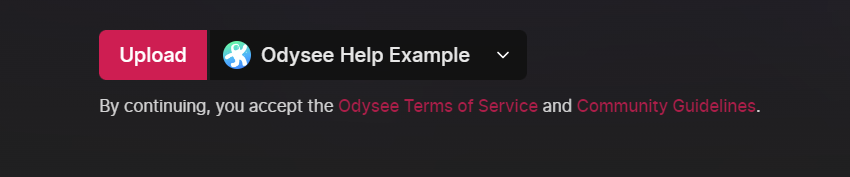
Die letzte Option ist die Kanalauswahl. Sofern du mehrere Odysee-Kanäle betreibst, musst du zunächst den Kanal auswählen, auf dem du die entsprechende Datei hochladen willst.
Wenn alle Einstellungen korrekt sind, klicke auf Hochladen und Bestätigen.
Es kann ein paar Minuten dauern, bis der Upload der Datei abgeschlossen und bestätigt ist.
Wenn Sie ein Video oder einen Inhalt hochgeladen haben und sich auf dem falschen Kanal befinden, können Sie den Beitrag bearbeiten und das Kanalvideo über die Registerkarte „Kanalauswahl“ ändern.